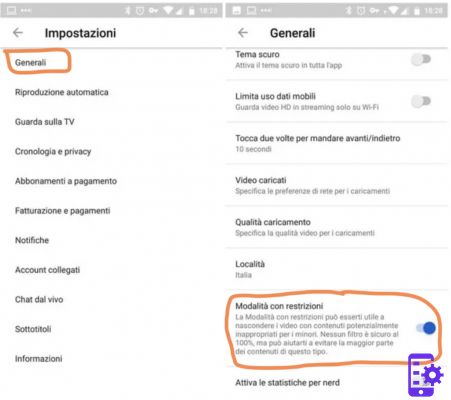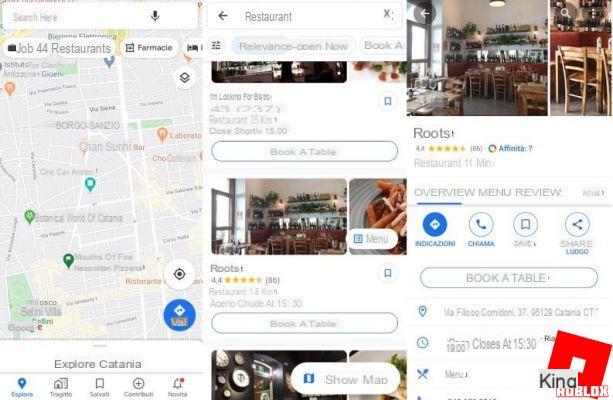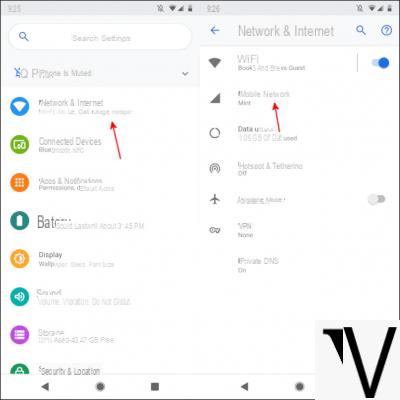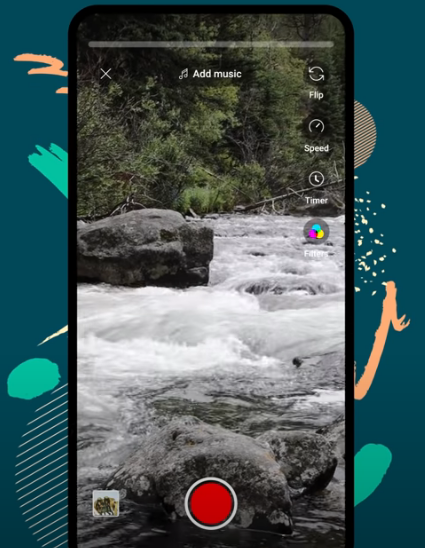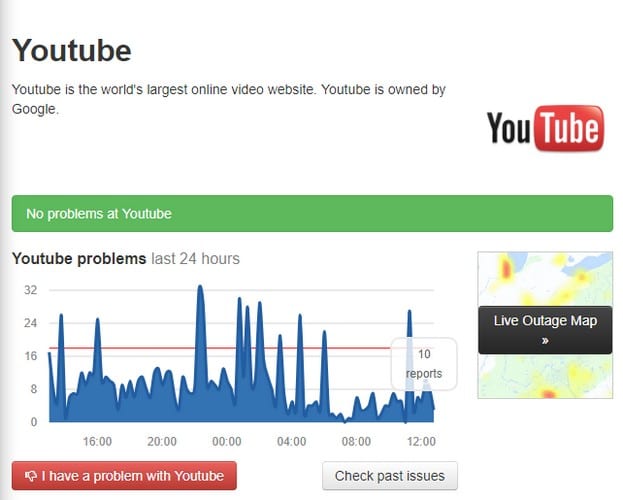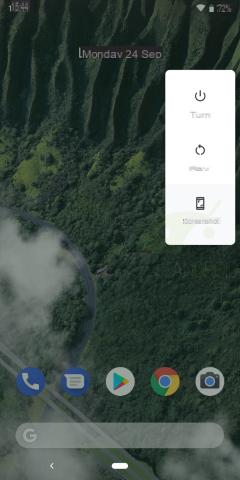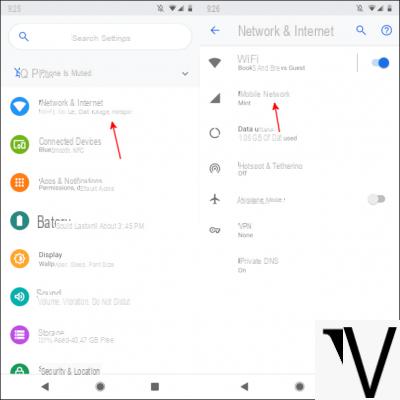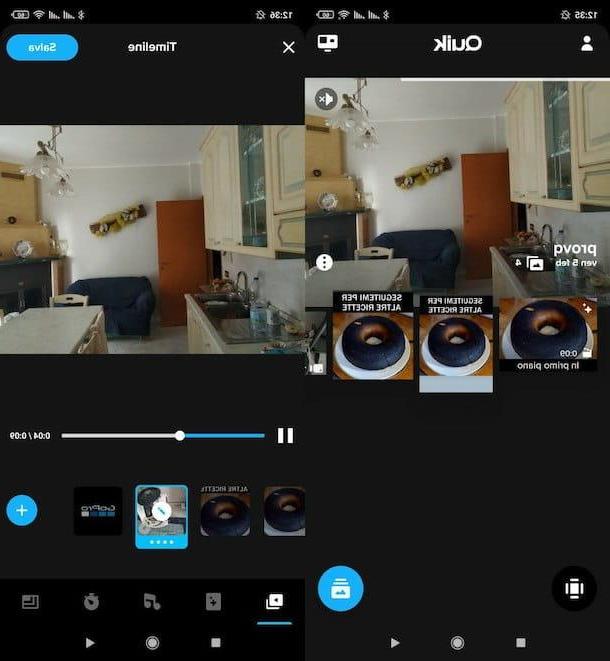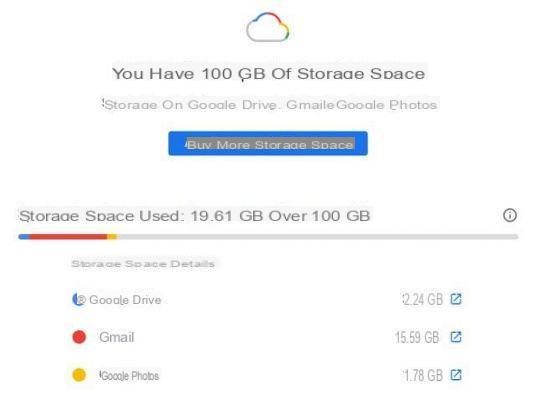O que é um arquivo VOB e por que ele não abre facilmente no PC / Mac
O formato VOB é um formato de vídeo baseado em MPEG e se a versão do Windows Media Player que você está usando no PC não tiver o codificador e decodificador MPEG, o Windows Media Player não conseguirá abrir os arquivos VOB corretamente. Uma solução possível é instalar o codec direito. No entanto, pode ser muito mais fácil encontrar e usar um reprodutor VOB alternativo compatível com Windows e Mac. Ou pode converter arquivos VOB em outros formatos reproduzíveis, como AVI ou MP4. Os arquivos VOB também são usados para gravar em DVD de forma fácil e rápida para reprodução em qualquer reprodutor de DVD ou TV.
olhar reproduzir arquivos VOB com o Windows Media Player, você pode tentar instalar o codec correto. Um codec como o k-lite pode ser baixado para o seu PC para atualizar o player, o que permitirá que ele reproduza o VOB e outros formatos de arquivo. O codec é gratuito para download e permite que você abra vídeos VOB no Windows sem instalar nenhum software de terceiros.
Software para abrir e reproduzir arquivos VOB no Windows e Mac
Um programa profissional como UniConverter permite abrir arquivos VOB no Windows e Mac e reproduzi-los sem problemas. Este software está disponível para sistemas Windows e Mac e funciona como uma excelente “caixa de ferramentas de vídeo”, pois suporta mais de 1000 formatos e permite seu gerenciamento e conversão. Usando este programa, você será capaz de jogar VOB através de seu reprodutor embutido (e que permite a você reproduzir vídeos em qualquer formato, incluindo VOB). A função de conversão do software também pode ser usada para converter arquivos VOB para outros formatos suportados pelo dispositivo que você deseja (por exemplo, TV, smartphone, tablet, etc.) para evitar problemas de compatibilidade.
Funcionalidade UniConverter
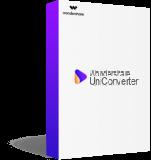
- Reprodutor de vídeo integrado que pode reproduzir arquivos VOB no Windows / Mac sem problemas.
- Converta arquivos VOB para MP4 / MOV / WMV e mais de 1000 outros formatos para facilitar a reprodução em qualquer dispositivo.
- Grave arquivos VOB em DVD com modelos de menu gratuitos e sem perda de qualidade.
- Edite vídeo VOB com a função de aparar, aparar, adicionar legendas, adicionar efeitos, etc.
- Converta DVD em vídeo e reproduza-os no Windows / Mac em alta qualidade.
- Baixe facilmente vídeos online do YouTube e mais de 10.000 outros sites online apenas colando o URL.
- É uma ferramenta de vídeo tudo-em-um, que inclui um compressor de vídeo, conversor de vídeo, gerador de GIF, gravador de tela, etc.
- Sistemas operacionais suportados: Windows e Mac
Baixe e instale o UniConverter para Windows PC ou Mac a partir dos seguintes links:
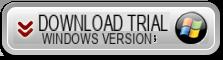
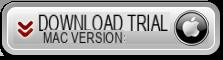
Etapa 1. Instale e inicie o VOB Player
Instale e inicie o UniConverter em seu PC Windows ou macOS. Na guia Video Converter, clique no botão + Adicionar arquivos que permitirá que você pesquise e adicione o vídeo VOB presente em seu computador. Você também pode arrastar e soltar o arquivo VOB diretamente na interface para importá-los diretamente
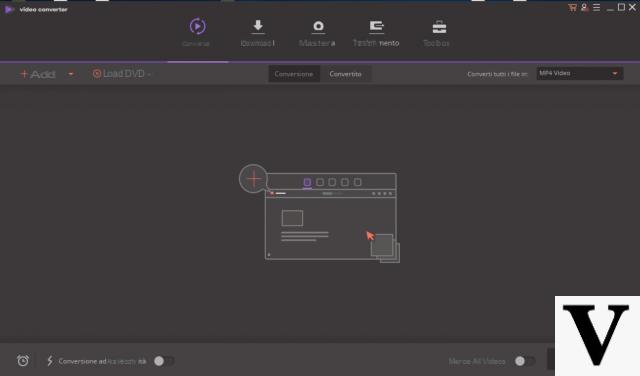
Etapa 2. Abra o arquivo VOB e reproduza-o
O arquivo adicionado será exibido no programa com uma imagem em miniatura. Passe o mouse sobre a imagem e um ícone “Play” aparecerá. Clique no ícone Reproduzir para abrir o reprodutor integrado do programa, onde o vídeo VOB selecionado será reproduzido.
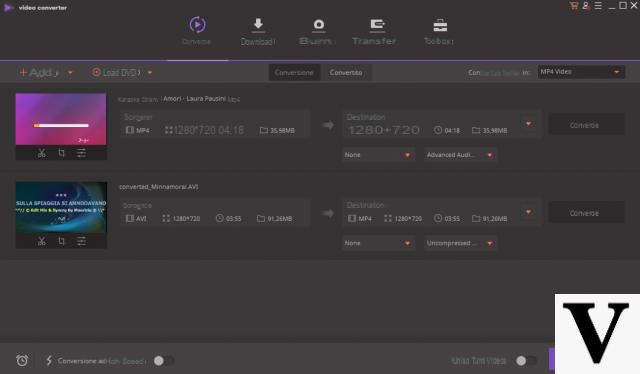
Os controles para avançar, retroceder e controle de volume estão presentes no reprodutor de vídeo. Você também pode optar por expandir a janela do player com a opção de tela inteira.
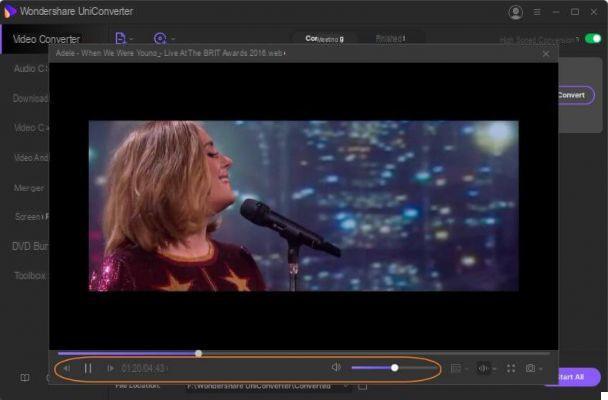
Método alternativo para abrir VOB em PC / MAC
UniConverter também funciona como uma excelente ferramenta conversão de vídeo para converter arquivos de vídeo em vários formatos específicos e arquivos suportados por um determinado dispositivo. Se você tiver um arquivo de vídeo VOB que não sabe reproduzir, pode usar este conversor de vídeo para convertê-lo primeiro para um formato mais popular, como AVI ou MP4. O arquivo processado será reproduzido em seu sistema ou dispositivo sem problemas. Além disso, o software permite o processamento em lote, ou seja, pode converter vários arquivos de uma vez. Você também pode editar arquivos VOB usando o mesmo programa. UniConverter também tem uma opção para transferir os arquivos convertidos para seus dispositivos móveis.
Etapa 1. Importar arquivos de vídeo VOB para o programa
Execute o UniConverter no seu computador Windows ou Mac. Clique no botão + Adicionar arquivos na seção Video Converter para carregar vídeos VOB de seu computador. Os arquivos adicionados podem ser editados clicando em um dos ícones de edição abaixo da imagem em miniatura.
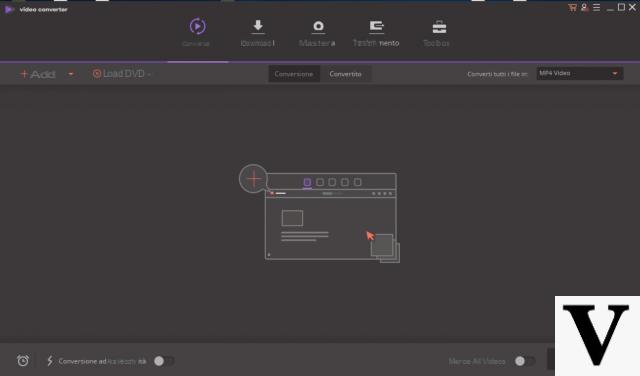
Etapa 2. Escolha o formato de saída de vídeo
Na parte inferior, expanda as opções na guia Formato de saída e a lista de formatos suportados aparecerá em uma janela pop-up. Do cartão Vídeo, escolha um dos formatos compatíveis com Windows ou Mac, como MP4. Você também pode selecionar a qualidade do arquivo.
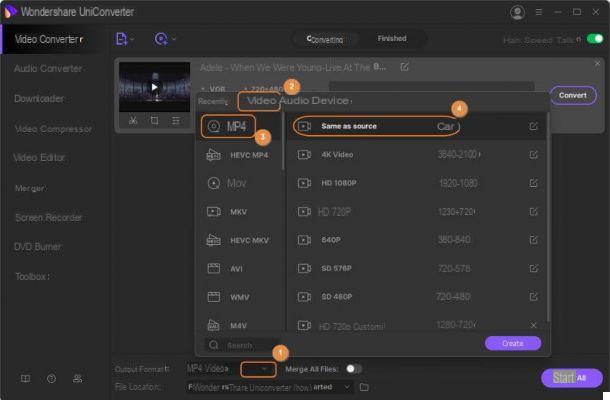
Etapa 3. Converti arquivo de vídeo VOB
Clique no botão Comece tudo para iniciar a conversão do arquivo VOB. A seção “Localização do arquivo” pode ser usada para selecionar a pasta do sistema onde você deseja salvar os arquivos processados. A guia “Concluído” permitirá que você acesse os arquivos de vídeo convertidos, gerencie e transfira-os se necessário.
Converter VOB em AVI ou MP4 é uma ótima maneira de reproduzir e abrir seu filme em qualquer dispositivo.
Abra e reproduza arquivos de vídeo VOB no PC e Mac -